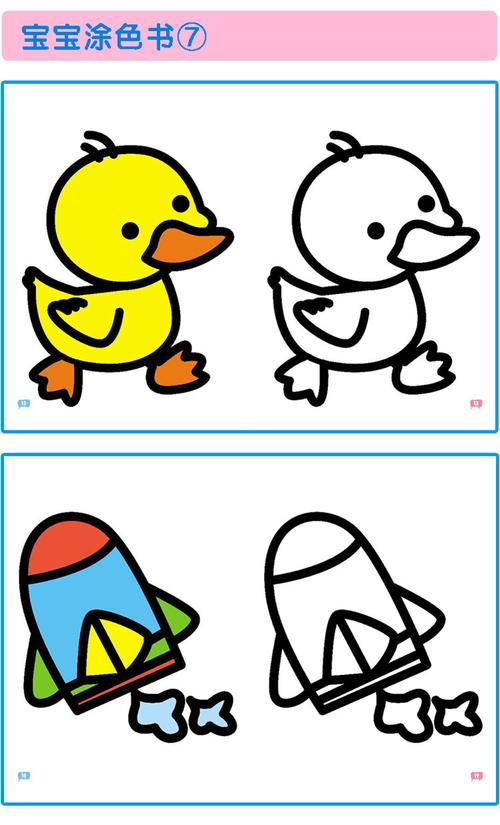如果在Microsoft Word中右侧边界超出了标尺,可以尝试以下解决方法:
1. 调整页面边距:点击页面布局(Page Layout)选项卡,然后点击边距(Margins)按钮,在下拉菜单中选择合适的页面边距,以使内容适应页面。
2. 缩小页面比例:点击视图(View)选项卡,然后在缩放(Zoom)组中选择一个较小的页面比例,如75%或50%,以缩小页面内容。
3. 检查文档中的对象或元素:有时,文档中的某些对象或元素可能超出了页面边界,导致右侧边界超出标尺。您可以检查文档中的图片、表格、边框、页眉页脚等元素,并调整它们的大小或位置,使其适应页面。
4. 使用自动换行功能:点击页面布局(Page Layout)选项卡,然后点击换行(Wrap Text)按钮,在下拉菜单中选择自动换行,以确保文本在超出边界时自动换行至下一行。
如果以上方法都无法解决问题,您还可以尝试创建一个新的空白文档,然后将原始文档的内容复制粘贴到新文档中,看看是否能够解决边界超出的问题。